ホームページ >コンピューターのチュートリアル >トラブルシューティング >Win10システムでGPUを設定する方法
Win10システムでGPUを設定する方法
- 王林転載
- 2024-01-12 13:24:111946ブラウズ
GPU は、ユーザーがゲームをプレイするときに非常に重要な役割を果たします。GPU を設定したいと考えている友人もいますが、Win10 システムで GPU を設定する方法がわかりません。次に、エディターが Win10 GPU について詳しく説明します。設定方法. いかがでしょうか? 興味のある方はぜひ見に来てください。
1. 下のタスクバーで [スタート] をクリックし、メニュー オプションで [設定] を選択して入力します。
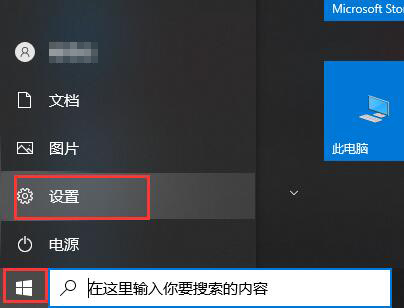
2. 新しいインターフェースに入ったら、「システム」オプションをクリックします。
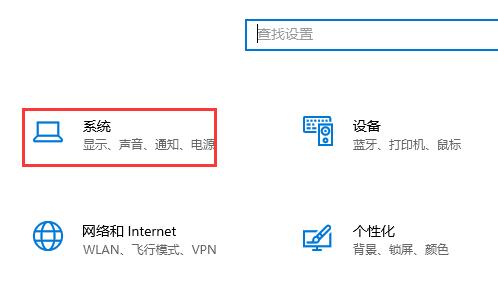
3. 次に、左側の [表示] オプションをクリックし、[グラフィック設定] オプションを選択します。
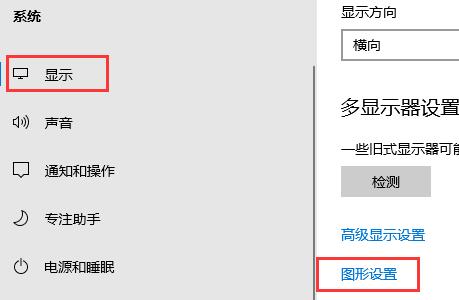
4. [参照] ボタンをクリックします。
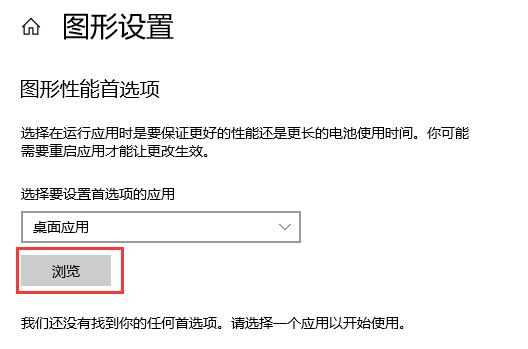
5. 高速化したいアプリケーションを選択し、例として「Yakami Simulator」を選択し、右下の「追加」ボタンをクリックします。
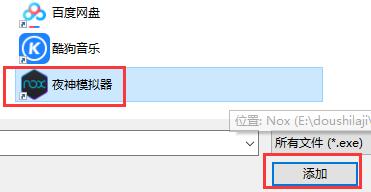
6. 追加後、「オプション」をクリックします。
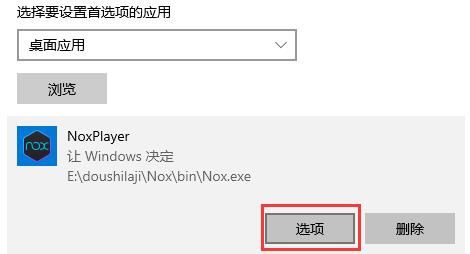
7. ここでは「高性能」と「省エネ」を選択し、チェックを入れて「保存」をクリックします。
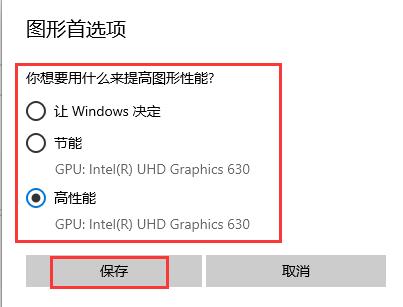
8. システムに付属のツールを高速化したい場合は、[環境設定を設定するアプリケーションの選択] で [Microsoft Store アプリケーション] を選択できます。
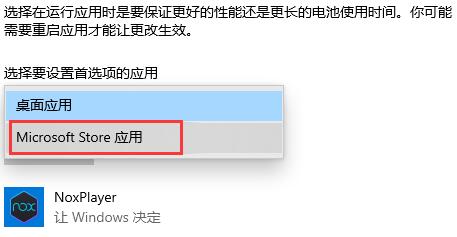
9. 次に、[アプリケーションの選択] をクリックして、必要なアプリケーションを選択します。例として、[Xbox ゲーム バー] を使用して、[追加] ボタンをクリックします。 「オプション」をクリックして関連設定を行います。
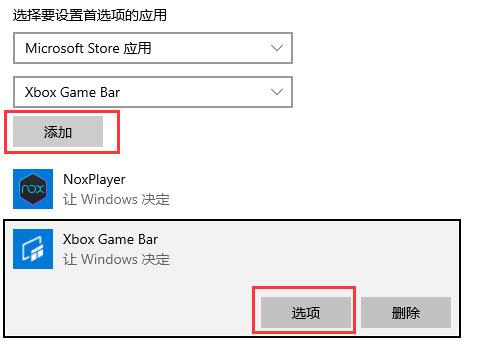
以上がWin10システムでGPUを設定する方法の詳細内容です。詳細については、PHP 中国語 Web サイトの他の関連記事を参照してください。

